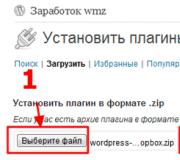Chương trình giám sát lưu lượng mạng. Các chương trình giám sát lưu lượng truy cập Internet và các tính năng của chúng
Chương trình kế toán đầu vào và lưu lượng đi trên máy tính của bạn. Nó sẽ giúp bạn không vượt quá giới hạn lưu lượng và không bị thiếu Internet.
CHÚ Ý: Bắt đầu từ phiên bản 6, chương trình đã tính phí nên để tránh hiểu lầm, vui lòng không cập nhật. Đây là phiên bản miễn phí mới nhất 5.5.5.
Ai từng sử dụng Internet cách đây 5 năm có lẽ sẽ nhớ nhất vấn đề chính người dùng - liên tục theo dõi lượng lưu lượng truy cập. Rốt cuộc thì không có gói không giới hạn và kết nối Quay số yêu cầu phải trả tiền cho mỗi megabyte thông tin được tải xuống.
Kết quả là, nếu bạn không kiểm soát mức tiêu thụ lưu lượng truy cập, bạn có thể sẽ phải tốn một khoản tiền khá lớn :). Nhưng con người rất sáng tạo và họ đã nghĩ ra nhiều chương trình đo lường và hạn chế dòng chảy. Ngày nay, nhu cầu về những tiện ích như vậy đã giảm đi một chút, nhưng chúng vẫn được sử dụng vì trong quá trình tồn tại, chúng đã có được nhiều chức năng hữu ích bổ sung.
Nhờ những chương trình như vậy, ngày nay bạn có thể đo tốc độ kết nối Internet của mình, kiểm tra tất cả các quy trình có quyền truy cập Internet, đo mức sử dụng lưu lượng trong mạng công ty, v.v.
Một chương trình nhỏ có tất cả các chức năng trên - NetWorx. Ngoài ra cô còn có toàn bộ dòng Tính năng bổ sung, điều này sẽ hữu ích cho cả người quản trị hệ thống và cho người dùng đơn giản. Đơn giản vậy thôi nhưng công cụ đắc lực có thể được gọi chương trình trả phí- Đồng hồ đo DU.
So sánh chương trình đo lưu lượng truy cập miễn phí NetWorx với DU Meter tương tự trả phí
Ngoài ra, trong NetWorx, bạn có thể áp đặt hạn ngạch cho lượng lưu lượng truy cập và cũng có thể chạy Các ứng dụng khác nhau Lên kế hoạch. Bản thân chương trình có hai phiên bản: di động và cài đặt. Tôi nghĩ sử dụng phiên bản "di động" là dễ dàng nhất, mặc dù nếu bạn là người yêu thích trình cài đặt, bạn có thể dễ dàng cài đặt NetWorx bằng trình hướng dẫn cài đặt tiêu chuẩn.
Cài đặt NetWorx
Tôi sẽ cho rằng bạn đã tải xuống phiên bản di động. Để bắt đầu, bạn cần giải nén tệp lưu trữ bằng chương trình và chạy tệp exe thực thi. Trước khi trực tiếp khởi chạy NetWorx, chúng tôi sẽ thực hiện một số cài đặt. Đầu tiên, bạn sẽ cần chỉ định ngôn ngữ chương trình và thứ hai, bạn sẽ cần bật hoặc tắt tính năng kiểm tra phiên bản mới. Đó là tất cả:).

Sau đó, một biểu tượng chương trình sẽ xuất hiện trong khay (vị trí bên cạnh đồng hồ hệ thống) mà chúng tôi sẽ quản lý nó.
NetWorx sẽ được quản lý thông qua danh mục, do nhấp chuột phải.

Ở đây trong menu này tất cả các chức năng của chương trình đều được liệt kê, nhưng trước khi sử dụng, bạn có thể thực hiện một số cài đặt. Để thực hiện việc này, hãy nhấp vào phần menu cùng tên.

Cài đặt NetWorx
“Cài đặt” bao gồm một số tab. Trong “Chung”, chúng tôi có thể định cấu hình đơn vị tốc độ, thông tin được hiển thị trong khay và (quan trọng nhất!) Kết nối nào cần giám sát (theo mặc định, tất cả lưu lượng truy cập đều được tính).
Phần “Đồ thị” và “Màu đồ thị” cho phép chúng tôi tùy chỉnh vẻ bề ngoàiđồ họa của các gói thông tin đến/đi. Trong "Thông báo", bạn có thể bật và định cấu hình tin nhắn dịch vụ khỏi chương trình và trong “Nâng cao”, chúng tôi có cơ hội định cấu hình thu thập số liệu thống kê.
nhất tab cuối cùng- “Quay số” - cho phép bạn đặt kết nối mặc định và thêm các ứng dụng sẽ chạy với NetWorx.
Sau khi cài đặt xong, trước tiên hãy nhấp vào nút “Áp dụng” để chúng có hiệu lực, sau đó nhấp vào “Ok” để thoát cài đặt.
giám sát giao thông
Bây giờ chúng ta hãy xem trực tiếp các công cụ NetWorx. Cái đầu tiên và chính là một màn hình giao thông. Nó được trình bày dưới dạng biểu đồ, được gọi bằng nút “Hiển thị biểu đồ”.

Biểu đồ có thể được trình bày dưới dạng biểu đồ (theo tôi, đây là cách thuận tiện nhất), đường cong hoặc đơn giản là số. Trong trường hợp này, sẽ luôn có hai số ở dưới cùng. Số có chỉ số "D" (mặc định Màu xanh) hiển thị lượng lưu lượng truy cập đến (từ bản tải xuống bằng tiếng Anh) và “U” (màu xanh lá cây) lưu lượng truy cập đi tương ứng (từ bản tải lên bằng tiếng Anh).
Các đường cong thay đổi vận tốc được vẽ bằng các màu tương ứng trên biểu đồ, giá trị số của nó có thể tương quan với thang đo ở bên trái.
Đo tốc độ
Nút tiếp theo - “Đo tốc độ” - thật không may, không đo tốc độ chung của kết nối Internet của bạn mà chỉ đo tốc độ hiện tại truyền nền gói. Điều này có thể cần thiết để so sánh (có sẵn tính năng lưu) kết quả ở chế độ tải đầy đủ trên kênh (ví dụ: tải xuống một tệp) và ở trạng thái nghỉ.

Để bắt đầu bài kiểm tra, chỉ cần nhấp vào nút “Bắt đầu” và đánh dấu một khoảng thời gian nhất định. Kết quả sau đó có thể được lưu trong tập tin văn bản, sau đó so sánh với dữ liệu mới thu được khi “tải” kênh.
Số liệu thống kê

Điều bạn sẽ thích nhất ở tính năng này là quản trị viên hệ thống, vì có thể giữ cả số lượng lưu lượng truy cập chung và hiển thị số liệu thống kê chi tiết cho từng người dùng mạng. Kết quả có thể được xuất sang định dạng xls(điện tử bảng excel) và lưu nó vào máy tính của bạn.
Ngoài ra còn có các công cụ để thống kê sao lưu và khôi phục thêm chúng (ví dụ: nếu bạn cần lưu tất cả dữ liệu sau khi cài đặt lại hệ thống).
Hạn ngạch giao thông
Tiếp tục, chúng ta chuyển sang phần “Hạn ngạch”. Chức năng này phù hợp nhất với người dùng có kết nối Quay số hoặc lưu lượng truy cập hạn chế (ví dụ: Internet di động). Nó cho phép bạn thiết lập số tiền tối đa thông tin đã nhận hoặc gửi và sẽ luôn cảnh báo người dùng về việc vượt quá giới hạn quy định.

Theo mặc định, hạn ngạch được đặt thành 0,00 KB, vì vậy nếu bạn muốn sử dụng chức năng này, trước tiên bạn cần phải “Cấu hình” nó :).

Trong cài đặt, chúng tôi chỉ định loại hạn ngạch (hàng ngày, hàng tuần, hàng tháng, 24 giờ qua) và loại lưu lượng truy cập (đến, đi hoặc tất cả). Bạn có thể để nguyên đồng hồ, sau đó chỉ định đơn vị đo lường và hạn ngạch.
Để lưu cài đặt, nhấp vào “Ok”, và trong cửa sổ theo dõi hạn ngạch, đừng quên đánh dấu vào ô “Thông báo khi % hạn ngạch được sử dụng” để nhận thông tin kịp thời về bội chi.
Theo dõi lộ trình
Chúng ta đã xem xét mục “Cài đặt”, vì vậy hãy chuyển sang mục tiếp theo – “Theo dõi lộ trình”. Nếu bạn đột nhiên mất quyền truy cập vào bất kỳ tài nguyên Internet nào hoặc bạn cần tìm ra con đường mình đi trước khi đến trang này hoặc trang kia, hãy thử truy tìm con đường này. Điều này cũng có thể được thực hiện khả năng thường xuyên Tuy nhiên, Windows với NetWorx thì đơn giản và trực quan hơn nhiều.

Để bắt đầu truy tìm, hãy nhập tên trang web ( máy tính điều khiển từ xa) hoặc địa chỉ IP của nó. Bây giờ bạn có thể đặt thời gian chờ để chờ phản hồi (mặc dù thường giá trị tiêu chuẩn quá đủ) và bạn có thể nhấn “Bắt đầu”. TRONG trong trường hợp này chúng tôi đã truy tìm địa điểm yandex.ru và thấy rằng để truy cập nó, bạn cần phải đi qua 11 máy chủ trung gian và tổng thời gian để di chuyển trên con đường này là 31 mili giây.
Ping
Tùy chọn tiếp theo là “Ping”. Giao diện cửa sổ của chức năng này rất giống với giao diện trước đó, nhưng mục đích của nó hơi khác một chút. Ping, nói một cách đơn giản, là tốc độ mà máy tính từ xa phản hồi yêu cầu bạn gửi. Ping NetWorx tích hợp có khả năng kém hơn so với ping tiêu chuẩn (không thể đặt khóa riêng để thay đổi tham số), nhưng nó đáp ứng được nhiệm vụ chính.

Một nhược điểm khác của chức năng là bạn không thể nhập trực tiếp địa chỉ Internet của trang web - bạn cần biết chính xác IP của nó (bạn có thể tìm hiểu từ tiện ích trước đó). Bây giờ cụ thể về cách sử dụng: nhập địa chỉ của PC từ xa, chọn thời gian chờ và số lượng yêu cầu tiếng vang và nhấp vào “Bắt đầu”.
Trong ví dụ của chúng tôi, trang web đã được ping vkontakte.ru. Thời gian phản hồi trung bình không được tính toán tự động nhưng nó có thể được tính toán trong đầu bạn bằng cách cộng tất cả các giá trị thu được và chia cho ba :).
Hóa ra là khoảng 45 ms, về nguyên tắc là tốt (ping lên tới 50 ms ± 10 ms được coi là tốt). Giá trị TTL là “thời gian tồn tại” của gói echo. Số 64 có nghĩa là gói thông tin được gửi có thể đi qua 64 máy chủ trung gian.
Kết nối
Công cụ cuối cùng là Connections. Nó cho phép bạn giám sát tất cả các ứng dụng yêu cầu kết nối Internet.

Tôi ngay lập tức khuyên bạn nên kích hoạt tùy chọn “Chuyển đổi địa chỉ thành tên”. Bằng cách này, bạn có thể biết ứng dụng này hoặc ứng dụng kia đang đi đâu và dừng nỗ lực kết nối của nó với tài nguyên đáng ngờ. Đặc biệt chú ý đến các kết nối “đã được thiết lập” (THÀNH LẬP) và các cổng nghe (LISTENING), vì chúng có thể gây ra mối đe dọa tiềm ẩn.
Nếu phát hiện thấy kết nối đáng ngờ, bạn có thể chấm dứt ngay ứng dụng cài đặt nó bằng cách nhấp vào nó click chuột phải chuột và chọn “Kết thúc ứng dụng”.
kết luận
Vì vậy, chúng ta có thể tóm tắt tất cả những điều trên. NetWorx không chỉ là một chương trình giám sát kết nối Internet của bạn mà còn là một chương trình phức tạp để đảm bảo an ninh và chẩn đoán mạng toàn diện.
Do đó, nếu bạn nghi ngờ rằng một số ứng dụng đang sử dụng lưu lượng truy cập một cách bất hợp lý hoặc thậm chí đang truyền thông tin bí mật, hãy thử giám sát mạng của bạn bằng chương trình NetWorx và bạn có thể dễ dàng xác định được “gián điệp” :).
tái bút Được phép tự do sao chép và trích dẫn. bài viết này tùy thuộc vào việc chỉ ra mở liên kết hoạt động về nguồn và bảo vệ quyền tác giả của Ruslan Tertyshny.
Đây là những chương trình cho phép bạn giám sát các kết nối đang hoạt động trên tất cả các giao diện mạng.
Các công cụ hiện đại để giám sát giao thông chi tiết và chi tiết, theo quy định:
- khá phải chăng;
- cho phép bạn giới hạn tốc độ của từng kết nối riêng biệt;
- đưa ra một bức tranh rõ ràng về những tập tin và chương trình nào tải mạng và tốc độ chúng cần có;
- cho phép bạn xác định nguồn tiêu thụ lưu lượng truy cập lớn nhất.
Chương trình sẽ giúp bạn quyết định những ưu tiên của mình khi sử dụng mạng.
Ngày nay có nhiều tiện ích tương tự để theo dõi và lập kế hoạch sử dụng lưu lượng.
CommGiao thông
Đây là một chương trình giám sát lưu lượng truy cập Internet như trong mạng nội bộ(giám sát hoạt động Internet của nhiều khách hàng cùng một lúc) và trên máy tính cá nhân sử dụng kết nối modem. Việc hạch toán, thống kê công việc trên Internet sẽ được hiển thị dưới dạng đồ thị băng thông. Chúng hiển thị lượng lưu lượng đi, đến và tổng lưu lượng truy cập.
Chương trình có thể được cấu hình cho hầu hết mọi gói cước, dựa trên khối lượng đã thiết lập, có tính đến thời gian trong ngày và thời gian kết nối. Tiện ích CommTraffic được trang bị:
- chỉ dẫn thuận tiện;
- tính toán chi phí chính xác;
- khả năng thông báo trong trường hợp bội chi.
Hơn nữa, nó rất đơn giản và dễ sử dụng. Khi bạn đặt giới hạn lưu lượng và thời gian phù hợp với gói cước của mình, bạn sẽ nhận được thông báo tín hiệu âm thanh hoặc nhắn tin tới địa chỉ được chỉ định khi đạt đến giới hạn đã thiết lập.
Chương trình giám sát lưu lượng truy cập Internet Network Meter
Ứng dụng sưu tập thông tin mạng, cho phép bạn giám sát tất cả các bộ điều hợp mạng được cài đặt trong hệ thống. Đồng thời cung cấp số liệu thống kê chi tiết về lưu lượng truy cập đi và đến. Đầu tiên, hãy định cấu hình chương trình đã tải xuống khi bạn khởi chạy nó lần đầu tiên. Để thực hiện việc này, hãy chỉ định dữ liệu nào bạn muốn xem trong cửa sổ chính và các bộ điều hợp mà Network Meter sẽ “giám sát”.
Thu nhỏ cửa sổ tiện ích xuống bảng thông báo để không chiếm dung lượng trên màn hình của bạn. Ngay cả ở trạng thái này, ứng dụng vẫn tiếp tục lý lịch công việc của tôi.
Chương trình sẽ vẽ đồ thị cường độ tiêu thụ theo thời gian thực Kết nối mạng. Cô ấy không bị quá tải yếu tố không cần thiết giao diện và cài đặt. Vỏ đồ họa Các tiện ích rất rõ ràng và đơn giản. Bạn cũng có thể sử dụng nó để xem:
- Thời lượng phiên Internet, địa chỉ MAC và IP;
- kiểu kết nối;
- Thông lượng cáp tối đa.
Bằng cách tải xuống Network Meter, bạn sẽ có được một công cụ khá nhỏ gọn, đơn giản và miễn phí. Tuyệt vời để giám sát lưu lượng và xem thông tin về thiết bị mạng.

Bộ đếm lưu lượng truy cập Internet Bộ đếm lưu lượng truy cập Simbad
Tiện ích này theo dõi lưu lượng truy cập đến và đi, đồng thời tính toán chi phí của nó, theo biểu giá của nhà cung cấp Internet của bạn. Lưu lượng tiêu thụ được hiển thị với số lượng khác nhau (gigabyte, megabyte, kilobyte). Ngoài ra, ứng dụng còn lưu giữ số liệu thống kê. Nó sẽ tự động phát hiện kết nối modem và hiển thị thời gian sử dụng Internet. Chương trình giám sát lưu lượng truy cập Internet này hầu như không tiêu tốn tài nguyên hệ thống và có kích thước nhỏ. Làm việc với một lượng lớn giao thức.
Ứng dụng sơ đồ hoạt động ròng
Chương trình giám sát lưu lượng và tốc độ Internet Sơ đồ hoạt động mạng giám sát hoạt động Internet và mạng của máy tính.
Sản xuất:
- theo dõi tất cả các kết nối được thiết lập;
- hiển thị các cảnh báo khác nhau dưới dạng tin nhắn;
- phân tích lưu lượng truy cập trong khoảng thời gian xác định.
Hiển thị hiện tại hoạt động mạng sản xuất tại cửa sổ riêng biệt và trên thanh tác vụ. Bên cạnh đó, Dịch vụ mạng Sơ đồ hoạt động theo dõi số liệu thống kê độc lập cho từng cổng và cung cấp khả năng giám sát từng loại lưu lượng riêng biệt.
Chương trình khá linh hoạt. Nó thông báo cho người dùng trong trường hợp vượt quá hoặc đạt đến giới hạn đã thiết lập.

Tính toán lưu lượng sử dụng Bộ đếm kết nối Internet
Chương trình giám sát lưu lượng truy cập Internet này sẽ cho phép bạn tính đến chi phí và thời gian dành cho Internet, tổng lưu lượng truy cập được sử dụng. Hỗ trợ Nhiều loại khác nhau kết nối: Dial-Up, ADSL, LAN, GPRS, v.v.
Với tiện ích này người dùng có thể:
- sử dụng cùng lúc nhiều mức giá của nhà cung cấp dịch vụ Internet;
- làm quen với số liệu thống kê về lưu lượng truy cập được sử dụng;
- tùy chỉnh giao diện của ứng dụng.
Ngoài ra, ứng dụng sẽ hiển thị tất cả các kết nối đang hoạt động, đồng bộ hóa đồng hồ hệ thống và xuất khẩu sang định dạng excel báo cáo.
Chương trình tiết kiệm lưu lượng
HandyCache sẽ cho phép lưu vào bộ nhớ đệm một cách đáng kể (3-4 lần). Lần tiếp theo bạn truy cập trang web, ứng dụng sẽ giúp bạn tránh tải xuống từ Internet. Ngoài ra, bạn có thể xem các trang web này mà không cần kết nối Internet, ở chế độ ngoại tuyến.
Để bắt đầu, bạn cần cài đặt HandyCache và trỏ nó vào trình duyệt dưới dạng máy chủ proxy. Sau đó, tất cả các trình duyệt được cài đặt trên bạn sẽ sử dụng bộ đệm HandyCache. Cài đặt mặc định của ứng dụng này phù hợp với người dùng trong hầu hết các trường hợp.
Tiện ích được trang bị các thiết lập linh hoạt để quản lý tốt nhất thông số khác nhau. Có thể tải tệp từ bộ đệm tùy thuộc vào loại tệp hoặc URL của HandyCache. Và nếu cần, nó sẽ tải các tập tin từ Internet trong trường hợp cập nhật liên tục các phiên bản. Trước đó, chương trình sẽ kiểm tra phiên bản của chúng và chỉ sau đó mới quyết định có liên hệ với nguồn tải xuống hay không.
Tiện ích này thuận tiện ở chỗ khi tìm kiếm mọi dữ liệu đã sử dụng trước đó bạn không cần phải tìm lại. Chỉ cần tìm trong bộ đệm để tìm thư mục có cùng tên với tên trang web. Ngoài ra, chương trình giám sát lưu lượng truy cập Internet dành cho Android này rất lý tưởng.

Kế toán tiền rõ ràng và chính xác
Ngoài ra, thời gian và lưu lượng truy cập cũng có thể được thực hiện bằng ứng dụng StatistXP. Chương trình giám sát lưu lượng truy cập Internet sẽ cho phép bạn sử dụng mạng một cách thoải mái và tiết kiệm. Trong thời gian dùng thử, 10 lần phóng được đưa ra. Và để sử dụng thêm, tiện ích được trang bị tùy chọn thanh toán trước và thẻ Internet.
Chương trình thực hiện:
- thông báo khi kết nối và ngắt kết nối bằng giọng nói;
- hạch toán thời gian, tiền bạc và lưu lượng truy cập với số liệu thống kê kết nối theo tháng, năm;
- Có thông tin chi tiết.
BitMeter II - một chương trình giám sát lưu lượng truy cập Internet
Tiện ích này là một bộ đếm giao thông. Ngoài ra, nó còn được trang bị nhiều công cụ để thu thập và giám sát các kết nối mạng.
Trong cửa sổ chính của ứng dụng, bạn có thể thấy biểu đồ lưu lượng truy cập đi và đến trong thời gian thực. Để tính nhanh thời gian tải xuống, có một máy tính đặc biệt.
Ứng dụng hỗ trợ cài đặt cảnh báo về việc vượt quá giới hạn về giới hạn lưu lượng tối đa và thời gian kết nối Internet.

Một số tính năng của chương trình:
- Cài đặt và cảnh báo có thể tùy chỉnh khi tốc độ giảm xuống mức đã đặt hoặc khi tải một số tiền nhất định dữ liệu.
- Tải lên và tải xuống được theo dõi và ghi lại. Điều này sẽ cho phép bạn xem lượng lưu lượng đã được sử dụng trong một khoảng thời gian cụ thể.
- Đồng hồ bấm giờ trên màn hình.
- Tập tin trợ giúp tốt đẹp.
- Ngoại hình tiện lợi, có thể tùy chỉnh.
- Khả năng giám sát có chọn lọc của card mạng.
Bài viết này sẽ bao gồm giải pháp phần mềm, điều này sẽ giúp bạn kiểm soát lưu lượng truy cập của mình. Nhờ chúng, bạn có thể xem bản tóm tắt về mức tiêu thụ kết nối Internet của một quy trình cụ thể và giới hạn mức độ ưu tiên của nó. Không cần thiết phải xem các báo cáo đã ghi trên PC có phần mềm đặc biệt được cài đặt trong HĐH - việc này có thể được thực hiện từ xa. Sẽ không có vấn đề gì khi tìm hiểu chi phí của các tài nguyên đã tiêu thụ và hơn thế nữa.
Phần mềm từ SoftPerinf Research cho phép bạn kiểm soát lưu lượng tiêu thụ. Chương trình cung cấp cài đặt thêm, giúp bạn có thể xem thông tin về megabyte được tiêu thụ trong một ngày hoặc tuần cụ thể, giờ cao điểm và thấp điểm. Có thể xem các chỉ số về tốc độ ra vào, dữ liệu nhận và gửi.

Công cụ này sẽ đặc biệt hữu ích trong trường hợp sử dụng 3G hoặc LTE có đồng hồ đo và do đó cần có các hạn chế. Nếu bạn có nhiều tài khoản, số liệu thống kê về từng người dùng sẽ được hiển thị.
Máy đo DU
Ứng dụng theo dõi mức tiêu thụ tài nguyên từ mạng toàn cầu. Trong khu vực làm việc, bạn sẽ thấy cả tín hiệu đến và đi. Bằng cách kết nối tài khoản Dịch vụ dumeter.net do nhà phát triển cung cấp, bạn có thể thu thập số liệu thống kê về việc sử dụng luồng thông tin từ Internet từ tất cả các PC. Cài đặt linh hoạt sẽ giúp bạn lọc luồng và gửi báo cáo đến email của bạn.

Các tham số cho phép bạn chỉ định các hạn chế khi sử dụng kết nối với World Wide Web. Ngoài ra, bạn có thể chỉ định chi phí của gói dịch vụ do nhà cung cấp của bạn cung cấp. tồn tại hướng dẫn sử dụng, trong đó bạn sẽ tìm thấy hướng dẫn làm việc với chức năng hiện có của chương trình.
Giám sát lưu lượng mạng
Một tiện ích hiển thị các báo cáo về việc sử dụng mạng với quay số đơn giản công cụ mà không cần cài đặt sẵn. Cửa sổ chính hiển thị số liệu thống kê và tóm tắt về kết nối có quyền truy cập Internet. Ứng dụng có thể chặn một luồng và giới hạn nó, cho phép người dùng chỉ định giá trị riêng. Trong cài đặt, bạn có thể đặt lại lịch sử đã ghi. Có thể ghi lại số liệu thống kê hiện có trong một tệp nhật ký. Một kho chức năng cần thiết sẽ giúp bạn ghi lại tốc độ tải xuống và tải lên.

giám sát giao thông
Ứng dụng này là giải pháp tuyệt vời cho quầy luồng thông tin từ mạng. Có nhiều chỉ số hiển thị lượng dữ liệu tiêu thụ, đầu ra, tốc độ, giá trị tối đa và trung bình. Cài đặt phần mềm cho phép bạn xác định chi phí của khối lượng thông tin hiện đang sử dụng.

Các báo cáo được tạo sẽ chứa danh sách các hành động liên quan đến kết nối. Biểu đồ được hiển thị trong một cửa sổ riêng biệt và thang đo được hiển thị theo thời gian thực; bạn sẽ thấy nó trên tất cả các chương trình mà bạn làm việc. Giải pháp này miễn phí và có giao diện tiếng Nga.
NetLimiter
Chương trình có thiết kế hiện đại và chức năng mạnh mẽ. Điều đặc biệt là nó cung cấp các báo cáo tóm tắt về mức tiêu thụ lưu lượng của từng quy trình đang chạy trên PC. Số liệu thống kê được sắp xếp hoàn hảo theo các khoảng thời gian khác nhau và do đó sẽ rất dễ dàng tìm thấy khoảng thời gian mong muốn.

Nếu NetLimiter được cài đặt trên một máy tính khác, bạn có thể kết nối với nó và kiểm soát tường lửa cũng như các chức năng khác của nó. Để tự động hóa các quy trình trong ứng dụng, các quy tắc do người dùng tạo sẽ được sử dụng. Trong bộ lập lịch, bạn có thể tạo các giới hạn của riêng mình khi sử dụng dịch vụ của nhà cung cấp, cũng như chặn quyền truy cập vào mạng toàn cầu và mạng cục bộ.
DUTraffic
Điểm đặc biệt của phần mềm này là hiển thị số liệu thống kê nâng cao. Có thông tin về kết nối mà từ đó người dùng bước vào không gian toàn cầu, các phiên và thời lượng của chúng, cũng như thời lượng sử dụng, v.v. Tất cả các báo cáo đều có kèm theo thông tin dưới dạng sơ đồ nêu bật thời lượng sử dụng lưu lượng truy cập theo thời gian. Trong các thông số, bạn có thể tùy chỉnh hầu hết mọi thành phần thiết kế.

Biểu đồ được hiển thị trong một khu vực cụ thể được cập nhật ở chế độ từng giây. Thật không may, tiện ích này không được nhà phát triển hỗ trợ nhưng có ngôn ngữ giao diện tiếng Nga và được phân phối miễn phí.
Máy đo BWM
Chương trình giám sát tải xuống/tải lên và tốc độ kết nối hiện có. Sử dụng bộ lọc sẽ hiển thị cảnh báo nếu các tiến trình trong hệ điều hành tiêu tốn tài nguyên mạng. Nhiều bộ lọc khác nhau được sử dụng để giải quyết nhiều vấn đề khác nhau. Người dùng sẽ có thể tùy chỉnh đầy đủ các biểu đồ được hiển thị theo ý mình.

Trong số những thứ khác, giao diện hiển thị thời lượng tiêu thụ lưu lượng, tốc độ tiếp nhận và tải lên, cũng như mức tối thiểu và giá trị tối đa. Tiện ích này có thể được cấu hình để hiển thị cảnh báo khi xảy ra các sự kiện như số megabyte được tải xuống và thời gian kết nối. Bằng cách nhập địa chỉ trang web vào dòng thích hợp, bạn có thể kiểm tra ping của nó và kết quả được ghi vào tệp nhật ký.
BitMeter II
Giải pháp cung cấp tổng hợp việc sử dụng dịch vụ của nhà cung cấp. Có số liệu như trong xem bảng và về mặt đồ họa. Các tham số cấu hình cảnh báo cho các sự kiện liên quan đến tốc độ kết nối và luồng tiêu thụ. Để dễ sử dụng, BitMeter II cho phép bạn tính toán lượng thời gian cần thiết để tải xuống lượng dữ liệu bạn nhập tính bằng megabyte.

Chức năng này cho phép bạn xác định số lượng ổ đĩa khả dụng còn lại mà nhà cung cấp cung cấp và khi đạt đến giới hạn, một thông báo về điều này sẽ được hiển thị trên thanh tác vụ. Hơn nữa, việc tải xuống có thể bị giới hạn trong tab tham số và bạn cũng có thể theo dõi số liệu thống kê từ xa ở chế độ trình duyệt.
Đã gửi sản phẩm phần mềm sẽ không thể thiếu trong việc giám sát việc tiêu thụ tài nguyên Internet. Chức năng của ứng dụng sẽ giúp bạn tạo báo cáo chi tiết và báo cáo được gửi qua e-mail có sẵn để xem bất kỳ lúc nào thuận tiện.
Các chương trình tính toán lưu lượng truy cập giám sát các kết nối trên tất cả các giao diện. Họ đếm lượng dữ liệu nhận được và gửi đi.
Một số trong số chúng cho phép bạn giới hạn tốc độ của từng kết nối riêng lẻ.
Do đó, bạn có thể phân phối lưu lượng truy cập Internet tùy thuộc vào mức độ ưu tiên của tác vụ.
Một cái khác tính năng hữu ích tiện ích tương tự - khả năng duy trì số liệu thống kê.

Khuyên bảo!
Phần mềm như vậy là cần thiết cho các cấu trúc doanh nghiệp trong đó mọi khía cạnh tài chính đều quan trọng. Việc sử dụng thiết bị giám sát giao thông cũng mang lại lợi ích cho mạng gia đình.
Trong số tất cả chương trình tương tự Có năm cái phổ biến nhất, chức năng và thuận tiện.
NetWorx
Chương trình miễn phíđể tính toán lưu lượng truy cập, kết hợp giao diện đơn giản và tốt chức năng.
Khả năng của chương trình cho phép bạn giám sát nhiều kết nối, điều này rất hữu ích để giám sát lưu lượng truy cập trên mạng công ty.
Giám sát kết nối chi tiết cho phép bạn xác định và đánh bại các nỗ lực truy cập trái phép.
Hệ thống thông báo linh hoạt sẽ cho phép bạn không bỏ lỡ một sự kiện quan trọng nào, có thể là sự cố kết nối, hoạt động đáng ngờ hoặc giảm tốc độ kết nối.
Dữ liệu được thu thập không chỉ được hiển thị bằng đồ họa trong cửa sổ chương trình mà còn được lưu trong tập tin đặc biệt số liệu thống kê.
Dữ liệu thống kê sau đó có thể dễ dàng được xuất sang bảng tính, tài liệu HTML hoặc MS Word.

Thuận lợi:
Giám sát nhiều kết nối;
Hệ thống thông báo linh hoạt;
Duy trì số liệu thống kê chi tiết;
Mô hình phân phối miễn phí
Sai sót:
Đúng, ở chế độ này, bạn chỉ có thể quan sát động lực, bạn sẽ không thể tác động đến chúng.

Thuận lợi:
Phân phối miễn phí;
Cơ hội giám sát từ xa;
Tốt cho sử dụng nhà.
Sai sót:
Tiêu thụ tài nguyên đáng kể bộ nhớ truy cập tạm thời;
Sự hiện diện bắt buộc của .NET Framework (bất lợi có điều kiện).
Số lượng Internet

Chương trình được thiết kế để tính chi phí kết nối Internet. Có thể tính toán cả việc tính phí theo thời gian và kế hoạch thuế quan với giới hạn giao thông.
Khả năng phổ biến của chương trình cho phép bạn tính toán chi phí kết nối Internet cho người dùng ở bất kỳ khu vực nào.
Mọi dữ liệu thu thập được sẽ được lưu trữ dưới dạng thống kê chi tiết theo ngày, tháng.
Dữ liệu được thu thập có thể được xuất sang định dạng khác nhau tài liệu cho các lần tiếp theo phân tích chi tiết.
Thuận lợi:
Phân phối miễn phí;
Khả năng hạch toán chi phí bất kể khu vực;
Sai sót:
Chỉ có kế toán chi phí được thực hiện;
Chỉ có phiên bản Beta.
máy đo

Một công cụ tuyệt vời để tính toán lưu lượng truy cập. Tiện ích thu thập thông tin tối đa về quá trình trao đổi dữ liệu.
TMeter cung cấp tính năng đếm lưu lượng truy cập cũng như khả năng quản lý nhiều kết nối.
Thống kê được thu thập trên nhiều tham số với màn hình hiển thị phù hợp với tình trạng hiện tại và lưu ở dạng đồ họa và các loại văn bản.
Chức năng mạnh mẽ của chương trình cho phép bạn quản lý các kết nối bằng cách sử dụng hệ thống riêng xác thực, dựa trên địa chỉ IP hoặc các thông số khác.
Kiểm soát luồng dữ liệu cho phép bạn giới hạn tốc độ kết nối cho từng người dùng.

Thuận lợi:
Công cụ quản lý khổng lồ mạng công ty;
Cơ chế NAT, cung cấp cho người dùng mạng cục bộ quyền truy cập Internet thông qua một IP duy nhất;
Dịch vụ xác thực tích hợp;
Hệ thống lọc linh hoạt.
Sai sót:
Định hướng Windows; không thể hoạt động trong các hệ điều hành khác;
Không thích hợp để sử dụng tại nhà;
Giao diện khó học không phù hợp với người dùng thông thường;
Phiên bản miễn phí có giới hạn về bộ lọc được sử dụng (tối đa 3x).
Xin chào, độc giả trang blog! Nhiều người dùng đang nghĩ đến việc có bộ đếm lưu lượng truy cập Internet của riêng họ trên máy tính của họ, hay còn gọi là giám sát lưu lượng truy cập Internet, điều này có thể cho thấy lượng lưu lượng truy cập bạn chi tiêu. Internet từ lâu đã có mặt ở mọi nơi trên hành tinh, nhưng không phải ai cũng có quyền truy cập không giới hạn.
Những người dùng hài lòng với Internet với lưu lượng truy cập hạn chế luôn ngạc nhiên về việc giới hạn hiện tại biến mất nhanh như thế nào. Về nguyên tắc, không có gì đáng ngạc nhiên: nhiều người dùng đã cài đặt nó trên máy tính của họ một số lượng lớn các chương trình được cập nhật trong.
Người dùng thậm chí không nhận thấy họ đang xem video tiếp theo trên youtube.com và trao đổi tệp với đồng nghiệp hoặc bạn bè của họ như thế nào.
Đừng sợ: vấn đề này có thể được giải quyết dễ dàng. Để ghi lại và kiểm soát lưu lượng truy cập có chương trình chuyên ngành- Networx. Chính cô ấy sẽ “nói” với bạn rằng chỉ cần lướt Internet là đủ và đã đến lúc bạn phải nhớ giới hạn của mình, giới hạn này không phải là vô hạn.
Bạn có thể tải nó trên trang web tập tin cài đặt chương trình và Phiên bản di động. Trong bài viết này chúng ta sẽ xem xét phiên bản cài đặt các chương trình.
Để tải xuống chương trình, hãy đi tới cuối trang và nhấp vào nút “Tải xuống trình cài đặt NetWorx”. Chúng tôi đang chờ chương trình tải xuống.

Cài đặt Mạng
Hãy chạy tập tin chúng ta vừa tải xuống. Bấm tiếp".

Chúng tôi đồng ý với giấy phép chương trình, đánh dấu vào ô “Tôi chấp nhận thỏa thuận” và nhấp vào “Tiếp theo”.

Trong cửa sổ tiếp theo, để nguyên đường dẫn cài đặt mặc định. Bấm tiếp".

Nhấp vào “Tiếp theo” một lần nữa.

Trong cửa sổ tiếp theo, bạn có thể rời khỏi hoặc xóa “Desk Band” - một tiện ích bổ sung hiển thị rõ ràng lưu lượng truy cập trong thời gian thực. Đối với những người cảm thấy khó chịu bởi các biểu tượng không cần thiết trên bảng điều khiển, tốt hơn hết bạn nên tắt nó đi.
Trong trường hợp của tôi, tôi bỏ chọn hộp kiểm “Cài đặt tiện ích mở rộng NetWorx Desk Band tùy chọn (như hiển thị bên dưới)”. Bấm tiếp".

Nhấp vào “Cài đặt”.

Quá trình cài đặt chương trình đã hoàn tất. Nhấp vào “Hoàn tất”.
Ngay sau khi cài đặt chương trình, một cửa sổ cài đặt sẽ mở ra. Chọn ngôn ngữ tiếng Nga (tiếng Nga) và nhấp vào “Tiếp theo”.

Chọn kết nối Internet: bạn cần chọn kết nối nào sẽ sử dụng bộ điều hợp mạng kết nối với Internet xảy ra. Nhấp vào "Chuyển tiếp".

Nhấp vào “Hoàn tất”.

Bây giờ bạn sẽ thấy biểu tượng chương trình trong khay trông giống như sơ đồ.
Bấm đúp chuột trái vào sơ đồ. Sau đó, cửa sổ chính sẽ mở ra.

Như chúng ta có thể thấy, chương trình có giao diện tiếng Nga đẹp và trực quan. Và quan trọng là chương trình đếm lưu lượng truy cập khá chính xác. Sử dụng nó, bạn có thể nhận được báo cáo lưu lượng truy cập Internet: hàng ngày, hàng tuần cũng như hàng tháng.
Chương trình cho phép mở/lưu kết quả trong Excel cũng như ở dạng biểu đồ trực quan.
NetWorx không chỉ là một chương trình tuyệt vời để xem kế toán lưu lượng truy cập Internet mà còn chứa điểm thú vị dưới hình thức thiết lập hạn ngạch.
Điều này có nghĩa là chương trình có thể được cấu hình theo cách mà khi hết lưu lượng, chương trình sẽ tự động thông báo cho bạn về điều đó.
Cách đặt hạn ngạch
Để rõ ràng, cần phân tích quá trình thiết lập hạn ngạch. Để thực hiện việc này, hãy nhấp chuột phải vào biểu tượng và chọn “Hạn ngạch…”.

Trong trường hợp của tôi, hạn ngạch đã được định cấu hình: Tôi đặt giới hạn là 50 megabyte và khi lưu lượng được sử dụng trong phạm vi 85% của 50 megabyte, một thông báo sẽ xuất hiện trên màn hình cho biết rằng hạn ngạch sắp hết.

Với thông báo này, chúng ta sẽ được thông báo khi nào nên hạn chế sử dụng Internet để tránh tổn thất tài chính!

Bạn có nghĩ rằng tôi sẽ không hiển thị các cài đặt? Tất nhiên tôi sẽ chỉ cho bạn: nhấp vào nút “Định cấu hình…”.

Chương trình có chức năng đo tốc độ mà bạn có thể đo lưu lượng truy cập vào/ra. Để bắt đầu đo, hãy nhấp vào hình tam giác màu xanh lá cây.

Tôi giới thiệu chương trình này cho tất cả người dùng có quyền truy cập Internet hạn chế. Với nó, bạn có thể kiểm soát lưu lượng truy cập của mình theo bất kỳ hướng nào: cả vào và ra.
Vì một số lý do, tôi đã cài đặt chương trình này trên Windows XP. Nhưng những người đã cài đặt Windows 7 không nên lo lắng vì chương trình này hoạt động ổn định và không gặp lỗi trên bất kỳ hệ thống nào.
Hẹn gặp lại các bạn sớm!